Как исправить код ошибки Twitch 2000 в Windows?
Во время потоковой передачи на Twitch большинство пользователей сталкиваются с раздражающей ошибкой «Twitch Error #2000: Network Error». Эта ошибка не позволяет вам смотреть любимые стримеры и общаться в чате с другими зрителями. Обычно это происходит, когда возникает проблема с сетевым подключением, браузером или расширениями браузера. Однако есть несколько способов исправить код ошибки Twitch 2000, и это руководство поможет вам в этом.
5 решений для исправления кода ошибки Twitch 2000
В зависимости от причины ошибки существуют разные способы исправить код ошибки Twitch 2000, как указано ниже:
1. Проверьте подключение к Интернету
Убедитесь, что ваше интернет-соединение работает правильно и достаточно быстро для потоковой передачи Twitch. Вы можете проверить скорость своего интернета, используя такой сайт, как Speedtest.net. Если ваше соединение медленное или нестабильное, попробуйте перезагрузить маршрутизатор, модем или компьютер. Вы также можете попробовать очистить кеш DNS, открыв командную строку, затем скопируйте и вставьте следующий текст и нажмите клавишу «Ввод» на клавиатуре:
ipconfig /flushdns
2. Проверьте, не работает ли Twitch
Возможно, код ошибки 2000 не на вашей стороне, а на стороне Twitch. Иногда на серверах Twitch могут возникать сбои или проблемы с обслуживанием, которые влияют на службу потоковой передачи. Вы можете проверить, не работает ли Twitch, используя такой сайт, как Статус подергивания или Даундетектор. Если Twitch не работает, вам придется подождать, пока они исправят проблему и восстановят сервис.
3. Очистите кеш браузера
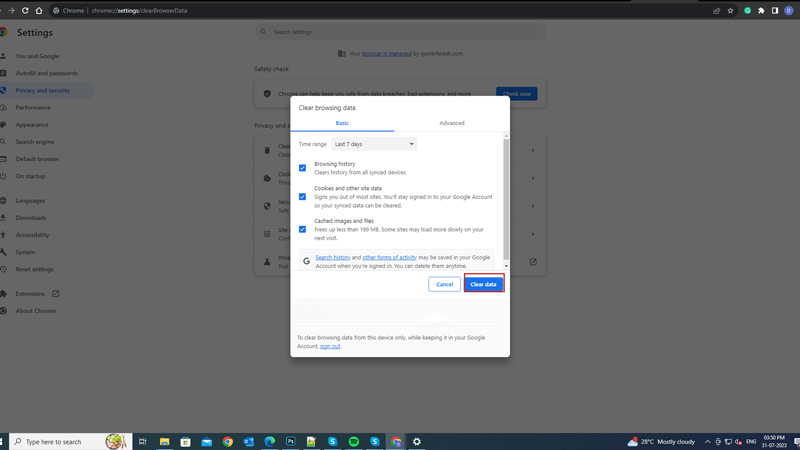
Кэш вашего браузера хранит временные файлы и данные с посещаемых вами веб-сайтов. Это может помочь повысить скорость и производительность просмотра, но также может вызвать ошибки, если кеш поврежден или устарел. Чтобы очистить кеш браузера и исправить код ошибки Twitch 2000, выполните следующие действия:
- Для Chrome: щелкните значок с тремя точками в правом верхнем углу окна браузера, затем выберите «Настройки» > «Конфиденциальность и безопасность» > «Очистить данные браузера». Установите флажки «Файлы cookie и другие данные сайта» и «Кэшированные изображения и файлы», затем нажмите «Очистить данные».
- Для Firefox: щелкните значок с тремя горизонтальными линиями в правом верхнем углу окна браузера, затем выберите «Параметры» > «Конфиденциальность и безопасность» > «Файлы cookie и данные сайтов» > «Очистить данные». Установите флажки «Файлы cookie и данные сайта» и «Кэшированный веб-контент», затем нажмите «Очистить».
- Для Edge: щелкните значок с тремя точками в правом верхнем углу окна браузера, затем выберите «Настройки» > «Конфиденциальность, поиск и службы» > «Очистить данные браузера» > «Выберите, что нужно очистить». Затем установите флажки «Файлы cookie и другие данные сайта» и «Кэшированные изображения и файлы» и нажмите «Очистить сейчас».
4. Отключите расширения браузера

Некоторые расширения браузера могут мешать работе Twitch и вызывать сетевую ошибку с кодом 2000. Это особенно верно для блокировщиков рекламы, VPN, брандмауэров или других расширений, связанных с безопасностью. Чтобы отключить расширения браузера, выполните следующие действия:
- Для Chrome: нажмите значок с тремя точками в правом верхнем углу окна браузера, затем выберите Дополнительные инструменты > Расширения. Отключите все расширения, которые вам не нужны для Twitch.
- Для Firefox: щелкните значок с тремя горизонтальными линиями в правом верхнем углу окна браузера, затем выберите «Дополнения» > «Расширения». Отключите все расширения, которые вам не нужны для Twitch.
- Для Edge — щелкните значок с тремя точками в правом верхнем углу окна браузера, затем выберите «Расширения». Отключите все расширения, которые вам не нужны для Twitch.
5. Отключите VPN, брандмауэр или антивирус.
Некоторые VPN, брандмауэры или антивирусные программы могут блокировать или замедлять ваше соединение с Twitch, что может вызвать код ошибки 2000. Следовательно, чтобы отключить VPN, брандмауэр или антивирус, выполните следующие действия:
- Для VPN — найдите значок VPN на панели задач и щелкните его правой кнопкой мыши. Выберите в меню пункт «Отключить» или «Выход». Кроме того, вы можете нажать клавиши «Windows» + «I» на клавиатуре, чтобы открыть «Настройки», перейти в «Сеть и Интернет»> «VPN» и выключить переключатель рядом с вашим VPN.
- Для брандмауэра и антивируса — выберите «Настройки» > «Обновление и безопасность» > «Безопасность Windows» > «Брандмауэр и защита сети». Выберите активный сетевой профиль и отключите брандмауэр Защитника Windows. если вы используете сторонний антивирус, найдите значок антивируса на панели задач и щелкните его правой кнопкой мыши, затем выберите в меню пункт «Отключить» или «Выход».
Примечание. Отключение VPN, брандмауэра или антивируса может поставить ваш компьютер под угрозу безопасности. Убедитесь, что вы включили их снова после того, как закончите смотреть Twitch.
Это были несколько способов исправить ошибку Twitch 2000 на рабочем столе Windows. Кроме того, ознакомьтесь с другими нашими руководствами, такими как «Как отменить подписку на Twitch на настольных и мобильных устройствах» или «Как загрузить приложение Twitch на Nintendo Switch».






